Créer une photo en médaillon, une photo en rond, à partir d’une photo au format paysage ou portrait est ce que nous allons voir aujourd’hui… avec toujours comme perspective la publication sur internet.
Créer une photo en médaillon
Pour les besoins de l’exercice, comme promis je n’ai pas pris Spiderman mais une photo d’une autre chose que j’aime beaucoup un papillon :

Créer une photo en médaillon
La première étape consiste à convertir votre photo d’arrière-plan en calque en la dupliquant. En bas à gauche de votre espace de travail, vous voyez la fenêtre « Calques ». Si toutefois cette fenêtre n’était pas là, vous pouvez l’afficher en cliquant sur « Fenêtre » dans la barre de menu supérieure de Photoshop CS4 et sélectionnez Calques ».
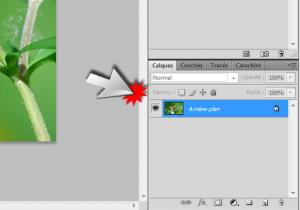
Créer une photo en médaillon
Bien… une fois que vous avez votre fenêtre Calques sous les yeux, vous voyez votre photo et les mots Arrière-Plan juste à côté. Faites un clic droit sur la miniature et cliquez sur dupliquer le calque. A présent vous avez Arrière plan et Arrière plan copie.
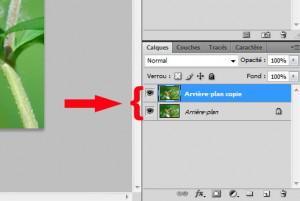
Créer une photo en médaillon
Nous allons travailler uniquement sur ce deuxième calque que vous venez de créer mais il nous faut d’abord masquer la photo de base, c’est-à-dire celle appelée Arrière-plan. Pour cela, cliquez simplement sur l’oeil qui se trouve devant la miniature.
Maintenant, dans votre barre d’outils à gauche faites un clic droit sur l’outil de sélection et sélectionnez l’Ellipse.
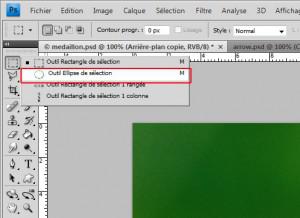
Créer une photo en médaillon
Sur votre photo, tracez une ellipse autour du sujet que vous souhaitez mettre en médaillon (dans mon cas le papillon), puis dans la barre de navigation supérieure, cliquez sur Sélection puis intervertir… Petite astuce : afin que votre cercle soit bien rond et non ovale, maintenez la touche Majuscule enfoncée pendant que vous tracez votre ellipse.
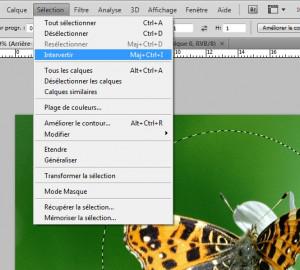
Créer une photo en médaillon
Appuyez sur la touche Suppr de votre clavier et il ne restera plus que la partie de la photo que vous avez sélectionnée ;-)

Créer une photo en médaillon
A partir de là, enregistrez votre image comme nous l’avons vu dans les précédents tutos Photoshop CS4 et enregistrez là aussi au format PSD, le format de Photoshop, afin de la travailler ultérieurement. Pour enregistrer au format PSD, cliquez sur Fichier puis Enregistrer, choisissez l’emplacement qui vous convient sur votre disque dur et vérifiez que l’extension psd est bien accolée au fichier.
J’espère que ce petit tuto vous aura aidé et vos questions et remarques sont les bienvenues !

